如何使用 Rufus 创建 Windows 11 To Go 驱动器
Aug 05, 2024 pm 09:43 PMWindows To Go 是一个强大的功能,可以将相同的操作系统应用于 不同的计算机设备。但是,它在 Windows 10 版本 2004 及更高版本中被删除 系统。幸运的是,可以使用第三方工具来创建 Windows To Go。在这篇文章中,我 将向您展示如何使用 Rufus 创建 Windows 11 To Go 驱动器。我们开始吧!

- 第 1 部分:先决条件
- 第 2 部分:使用 Rufus 创建 Windows 11 To Go
- 第 3 部分:启动已创建 Windows 11 To Go 的 USB 驱动器
第 1 部分:先决条件
这部分需要从网上下载必要的软件。第1步:从浏览器下载Rufus 3.17。

第 2 步:下载 Windows 11、然后选择语言English和64位下载.

第 2 部分:使用 Rufus 创建 Windows 11 To Go
第1步:将U盘插入电脑,盘符为F。

第2步:点击打开启动下载的rufus-3.17.

第三步:在对话框中点击是。

第四步: 同样,选择是.

第五步:进入Rufus 应用程序,单击选择选择下载的Windows 11文件,然后单击打开 按钮.

第6步:从“图像选项”的下拉列表中选择Windows To Go。

确保在“设备”选项中选择的是 USB 驱动器 - F 驱动器。然后点击 开始 继续.

在“版本选择”窗口中,选择Windows 11 Pro,输入确定。

在提示框中点击确定同意格式化U盘,运行Win To Go。

操作完成后,点击关闭。

点击任务栏上的开始图标,然后选择设置» 恢复 » 立即重新启动。

输入立即重新启动出现提示窗口时,电脑将 重新启动 选择后自动。
第三步:选择使用设备并选择已创建WTG的USB驱动器,即可 是 进入配置窗口。

第四步:选择是 » 是 » 依次跳过。

第五步:接受许可协议,然后点击暂时跳过。

第6步:输入您的名字,然后点击下一步。

第7步:之后,点击下一步 » 下一步 » 接受步骤 一步一步来。
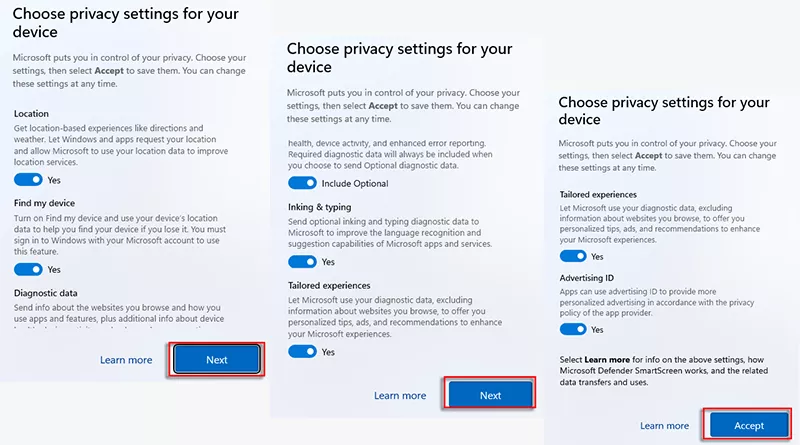
第8步:接受协议后电脑将会重新启动。

第9步:如果操作完成,请点击确定。

当您访问桌面时,Windows 11 To Go 已成功使用 Rufus 创建。
以上是如何使用 Rufus 创建 Windows 11 To Go 驱动器的详细内容。更多信息请关注PHP中文网其他相关文章!

热门文章

热门文章

热门文章标签

记事本++7.3.1
好用且免费的代码编辑器

SublimeText3汉化版
中文版,非常好用

禅工作室 13.0.1
功能强大的PHP集成开发环境

Dreamweaver CS6
视觉化网页开发工具

SublimeText3 Mac版
神级代码编辑软件(SublimeText3)
 前3个Windows 11的游戏功能,使Windows 10超过Windows 10
Mar 16, 2025 am 12:17 AM
前3个Windows 11的游戏功能,使Windows 10超过Windows 10
Mar 16, 2025 am 12:17 AM
前3个Windows 11的游戏功能,使Windows 10超过Windows 10













